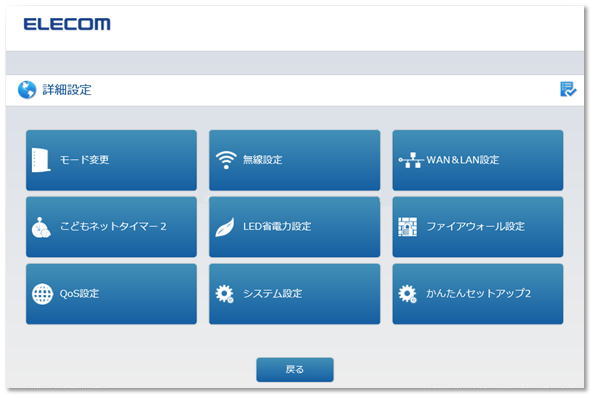-Sシリーズルーターの無線チャンネル変更手順
-Sシリーズルーターの管理画面を開いて、無線設定で変更したいSSIDの帯域の基本設定でチャンネルを変更します。
チャンネル変更は、SSIDが検出されたりされなかったりする場合や、無線接続が不安定(接続が切れたりする)などの場合にも有効な設定です。
対象型番
- -Sシリーズルーター
変更手順
「無線設定」を選択します。
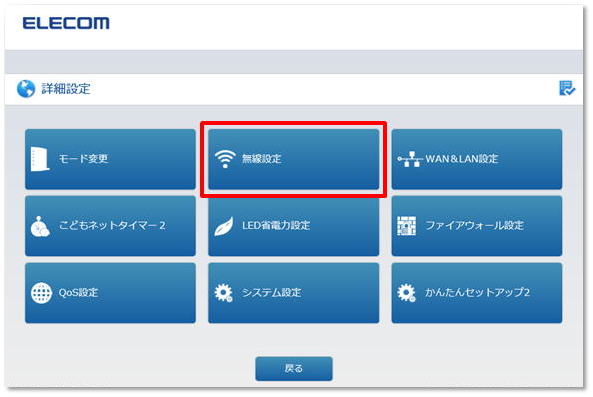
チャンネルを変更したいSSIDの「基本設定」を選択します。
2.4GHzと5GHzの項目があります。変更する方の基本設定を選択してください。
両方変更したい場合は、両方の変更を行う必要があります。
型番により、2.4GHzのみの製品もあります。
この手順では2.4GHzを例として設定しています。5GHzも同様の手順で設定できます。
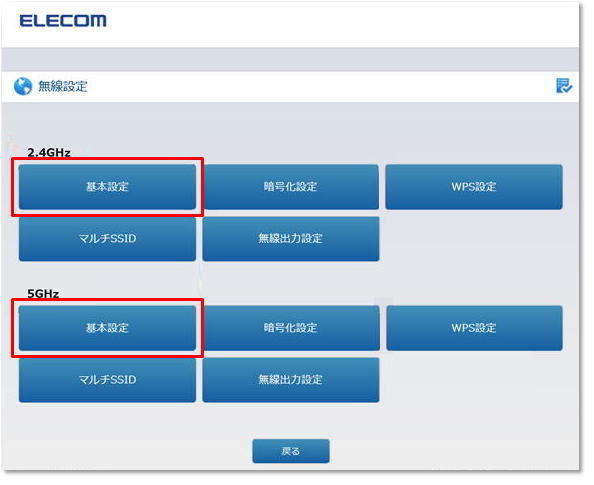
「チャンネル」をクリックし、使用するチャンネルを選択します。
Autoを選択すると、自動でチャンネルが設定されます。(初期値:Auto)
チャンネルの異なる複数の無線機器を使用する場合は、5チャンネル以上の間隔を空けてください。
例:1ch/6ch/11ch
2.4GHzのチャンネル
Auto、1~13ch
5GHzのチャンネル
Auto、36、40、44、48、52、56、60、64、100、104、108、112、116、120、124、128ch
5GHzの36、40、44、48、52、56、60、64chは電波法により、屋外で使用することが禁止されています。
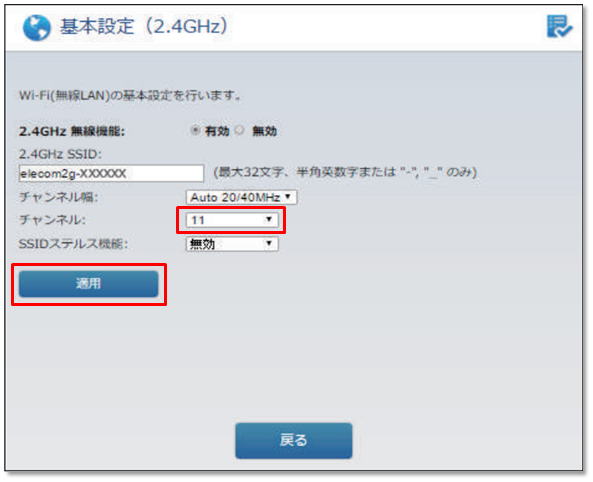
設定の保存に成功したら、「再起動」を選択します。
他のSSIDの暗号化設定も変更する場合は、「後で再起動する」を選択して変更してください。

再起動が始まるので、完了するまでお待ちください。
詳細設定画面が表示されたら設定変更は完了です。
詳細設定画面が表示されたら設定変更は完了です。
表示されない場合はWi-Fiルーターと接続できているか確認してください。